Чтобы поставить модель, не показывая ее интеллектуальную собственность, третьи лица могут защитить модель перед доставкой. Защищенная модель является моделью, на которую ссылаются, которая не поддерживает редактирование. Защищенный образцовый автор выбирает, разрешить ли представление только для чтения, симуляцию, генерацию кода и защиту паролем. Когда операция защищена паролем, технология шифрования AES-256 защищает содержимое вспомогательного файла. Создание защищенной модели требует лицензии Simulink® Coder™.
Чтобы определить местоположение защищенных моделей, ищите:
Файлы в MATLAB® Folder Browser со значком значка.
![]()
Блоки Model со значком значка в левом нижнем углу.
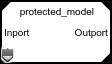
Файлы с расширением .slxp.
Защищенные модели не появляются в иерархии модели в Model Explorer.
Чтобы сослаться на защищенную модель, завершите этот рабочий процесс:
Проверяйте, поддерживает ли защищенная модель желаемую функциональность.
Например, проверяйте, что защищенная модель поддерживает симуляцию. При наличии защищенный образцовый отчет показывает поддерживаемую функциональность. Чтобы открыть отчет, щелкните правой кнопкой по значку значка защищенной модели и выберите Display Report.
Проверяйте, что релиз Simulink, который вы используете, поддерживает защищенную модель.
При наличии защищенный образцовый отчет показывает, что версии выпуска раньше создавали защищенную модель. Используйте тот же релиз Simulink, который использовался, чтобы создать защищенную модель, если защищенная модель также не поддерживает более поздние релизы, как описано этой таблицей.
Используйте модели, защищенные в предыдущих релизах
| Цель | Перекрестный выпустите поддержку |
|---|---|
| Представление только для чтения | Модели, защищенные в R2018b или позже, могут использоваться в их первоначальной версии и более поздних релизах |
| Симуляция в режиме normal mode | Модели, защищенные в R2018b или позже, могут использоваться в их первоначальной версии и более поздних релизах |
| Симуляция в режиме Accelerator | 'none' |
| Симуляция в режиме SIL или PIL | 'none' |
| Симуляция в быстром режиме Accelerator | 'none' |
| Генерация кода | 'none' |
Подтвердите, что у вас есть доступ к лицензиям, используемым в защищенной модели.
При наличии защищенный образцовый отчет показывает необходимые лицензии.
Если вы планируете моделировать защищенную модель, используйте ту же платформу, используемую, чтобы создать защищенную модель. Программное обеспечение хранит защищенную модель как скомпилированный двоичный файл MEX.
Если вы получили защищенный образцовый пакет, распакуйте файлы согласно сопроводительным направлениям.
Гарантируйте, что защищенная модель находится на пути MATLAB.
Если вы получили модель тестовой обвязки, скопируйте блок Model с модели тестовой обвязки в вашу модель. В противном случае сошлитесь на защищенную модель в блоке Model.
Когда вы устанавливаете блок Model ссылаться на защищенную модель, режим Simulation блока становится Accelerator. Вы не можете изменить этот режим или использовать этот блок Model в Режиме external mode.
Если защищенная модель защищена паролем, щелкните правой кнопкой по защищенному образцовому значку значка и выберите Authorize. В поле Model view введите пароль, затем нажмите OK.
Соедините сигнальные линии с блоком Model, которые совпадают с его требованиями порта ввода и вывода. Смотрите Интерфейс Модели - ссылки.
Обратите внимание на то, что защищенная модель не может использовать невстроенные S-функции прямо или косвенно.
Обеспечьте любые необходимые образцовые значения аргументов. Смотрите Параметризовали Модель, на которую Ссылаются.
Защищенные модели могут потребовать вспомогательных файлов. Если вы получили MAT-файл, загрузите MAT-файл, содержащий определения рабочей области. Можно сконфигурировать функцию обратного вызова, такую как LoadFcn, чтобы загрузить MAT-файл автоматически. Смотрите Коллбэки для Индивидуально настраиваемого Поведения Модели.
Веб-представление позволяет вам просматривать эту защищенную информацию модели:
Системное содержимое
Параметры блоков
Свойства сигнала
Чтобы получить доступ к представлению только для чтения, у вас должен быть доступ к лицензиям, используемым в защищенной модели. При наличии защищенный образцовый отчет показывает необходимые лицензии.
Чтобы открыть представление только для чтения, можно дважды кликнуть блок Model, ссылающийся на защищенную модель или файл .slxp в Браузере текущей папки. Если представление только для чтения защищено паролем, щелкните правой кнопкой по значку значка защищенной модели и выберите Authorize. В поле Model view введите пароль, затем нажмите OK.
Можно переместиться по иерархии модели путем двойного клика по Модели или блокам Subsystem. Также можно перейти к вкладке View All и выбрать систему, которую вы хотите просмотреть. Вы не можете просмотреть содержимое защищенных моделей, на которые ссылаются, в защищенной модели.
Чтобы просмотреть параметры блоков и свойства сигнала, выберите блок или сигнальную линию соответственно.
Чтобы искать в Веб-представлении, щелкните, кнопка поиска затем вводят имя или значение, которое вы хотите искать в поле, которое появляется. Элементы модели, которую возвращает поиск, кажутся подсвеченными. Результаты поиска включают имя и родительский элемент каждого возвращенного элемента.